部署 Palworld 幻兽帕鲁服务器最佳实践(Ubuntu)
本文为您介绍 Ubuntu 系统部署 Palworld 幻兽帕鲁服务器的最/佳实践。
1.登录云主机控制台,选择创建云主机的资源池,点击“创建云主机”按钮。

2.基础配置。
CPU 架构选择“X86 计算”,规格-分类选择“通用型”。为确保游戏顺畅运行,建议您选择 4C16G 及以上的规格。
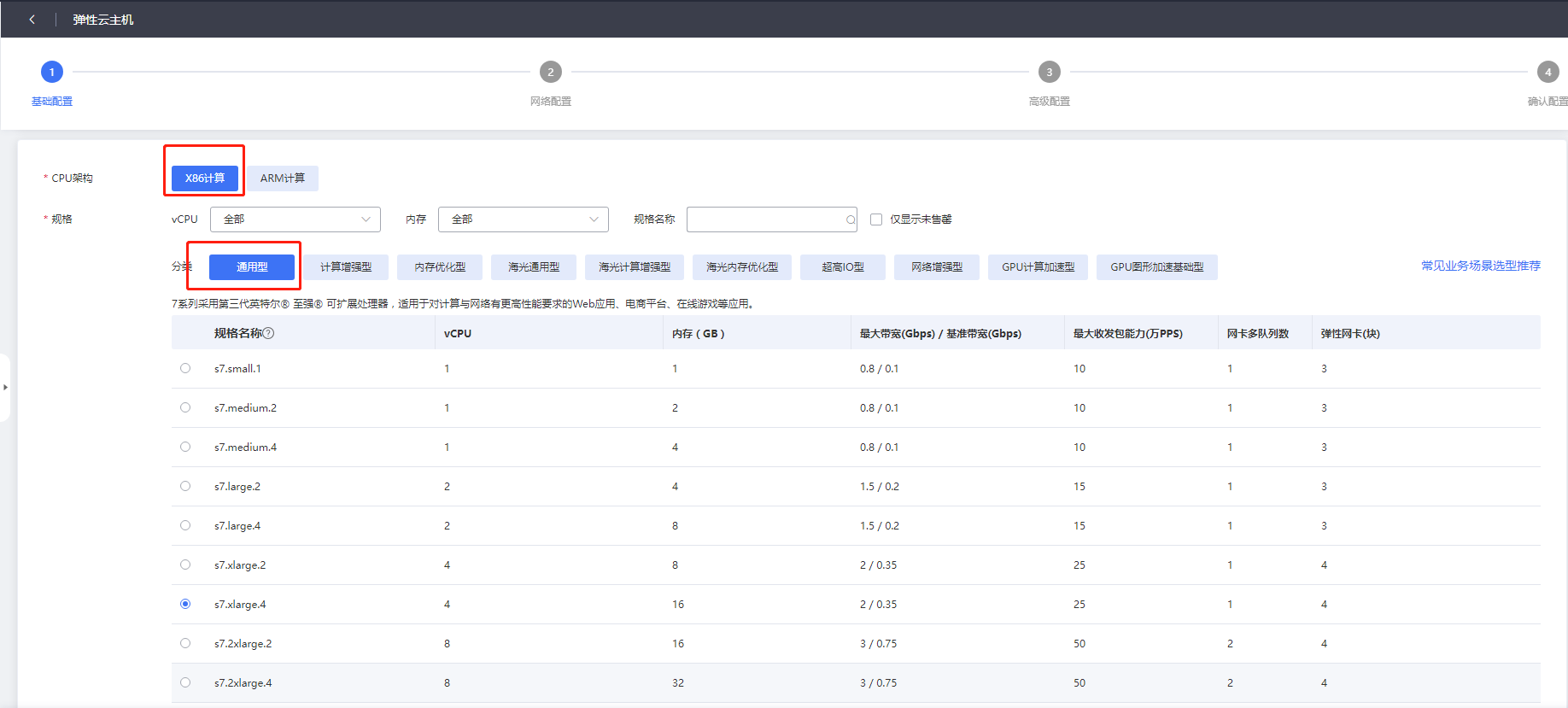
镜像类型选择“应用镜像”,镜像下拉菜单中选择“ubuntu”-“幻兽帕鲁(Palworld)-Ubuntu”。
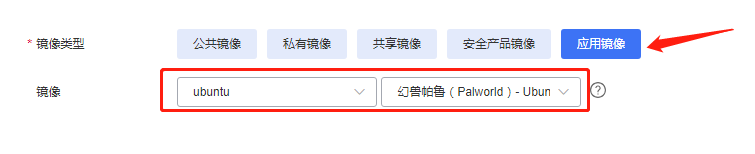
点击“下一步:网络配置”。
3.网络配置。
点击“创建安全组”按钮,跳转至网络控制台-安全组页面。

点击“创建安全组”按钮,在弹窗中等待模板下拉菜单选择“开放全部端口”。
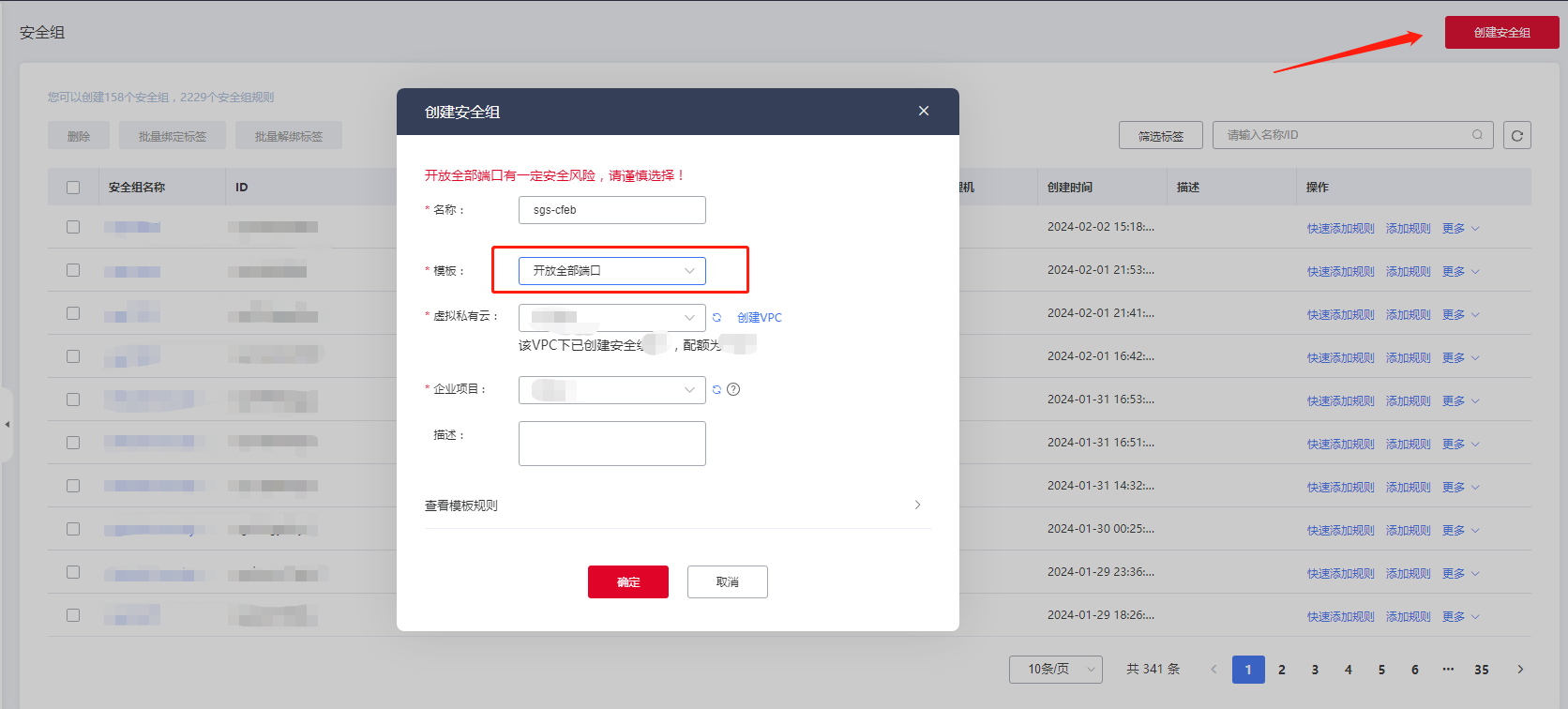
点击“确定”,完成安全组创建。返回云主机订购页面,点击“选择安全组”按钮,在安全组列表中勾选刚才创建的安全组。
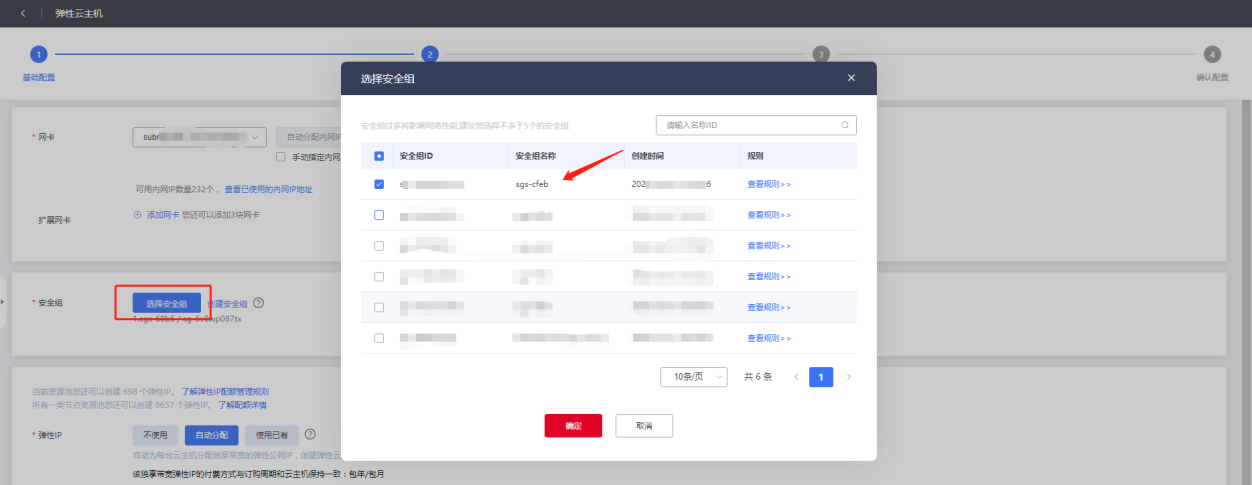
点击“确定”,完成安全组选择。弹性 IP 选择“自动分配”,根据需要选择带宽大小。为确保游戏顺畅运行,建议带宽选择 10M 以上。
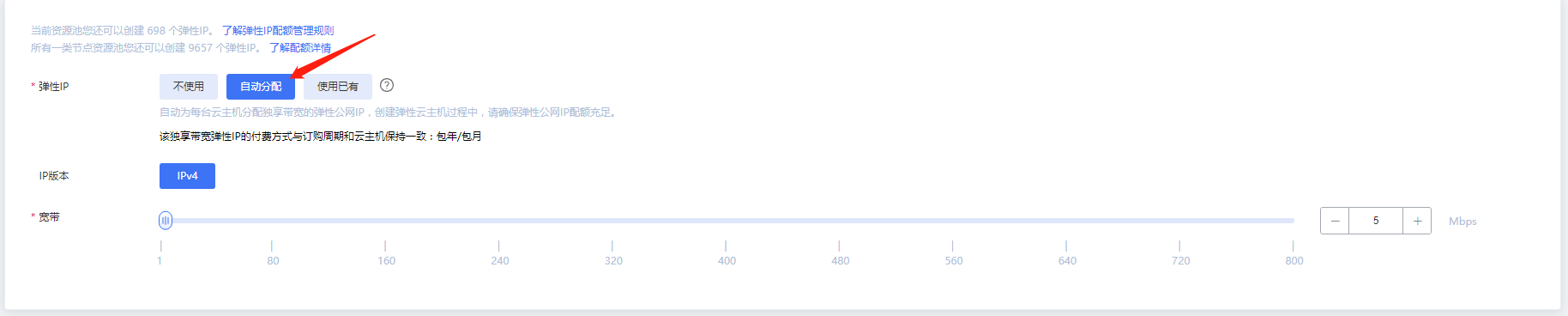
点击“下一步:高级配置”。
4.根据提示完成高级配置,点击“下一步:确认配置”。
确认配置无误后,点击“立即购买”。
5.完成支付后,返回云主机控制台,确认云主机状态为“运行中”,则可以进行后续操作。

6.进入游戏。
先在云主机控制台-云主机列表中找到云主机的公网 IP 地址。

启动游戏,在游戏界面选择“加入多人游戏(专用服务器)”。在地址输入框输入“公网 IP:8211”,点击“联系”即可进入帕鲁世界。
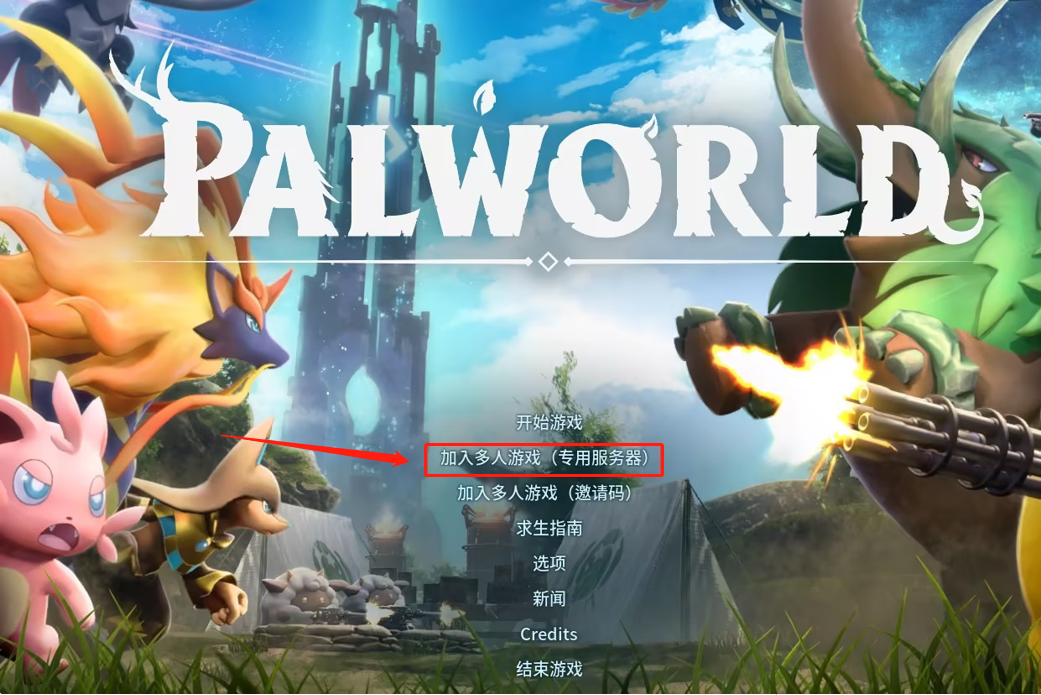
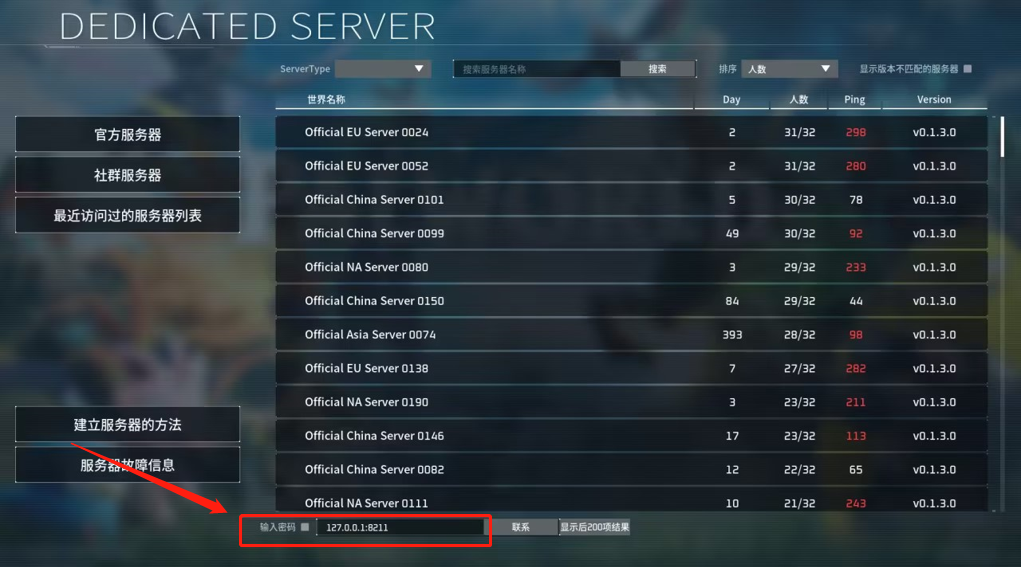
上天翼云玩幻兽帕鲁!流畅更尽兴!
https://www.ctyun.cn/products/topic/palworld








评论